Stáhli jste si video FLV, ale nemůžete ho přehrát? Chcete-li jej otevřít a přehrát, musíte video FLV převést do formátu MP4.
Formát MP4 je kompatibilní s téměř každým zařízením.
V tomto příspěvku vám ukážeme rychlé a bezplatné způsoby, jak převést vaše video FLV na MP4, konkrétně se podíváme, jak:
Převést online pomocí Animaker
Převeďte online pomocí CloudConvert
Převést na Windows a Mac
Jak převést FLV na MP4 pomocí Animaker
Převaděč FLV na MP4 společnosti Animaker vám umožní rychle a zdarma převést video soubor FLV do formátu MP4 online.
Na rozdíl od jiných konvertorů, které jsou složité a vyžadují místní instalaci, je to jednoduchá a lehká aplikace, která funguje ve vašem prohlížeči. Zde jsou kroky:
1. Otevřete Animaker's FLV to MP4 converter a klikněte na Start Converting tlačítko.
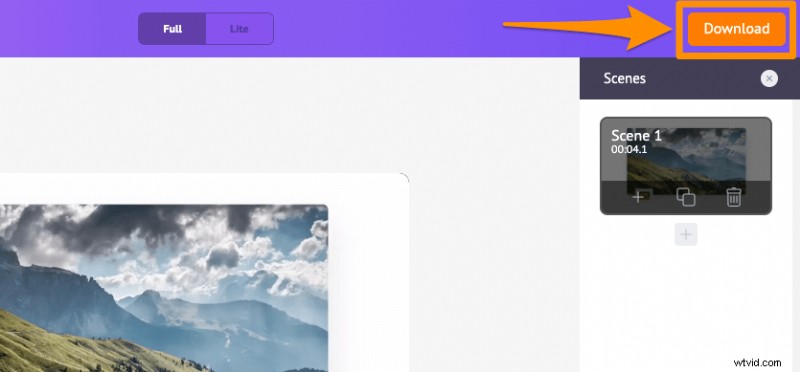
2. Nyní nahrajte soubor MOV, který chcete převést na MP4.
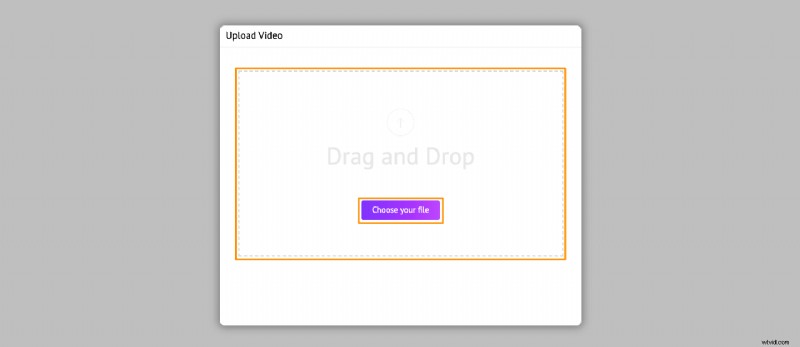
3. Po nahrání videa klikněte na tlačítko Stáhnout tlačítko v pravém horním rohu pro stažení videa ve formátu MP4.
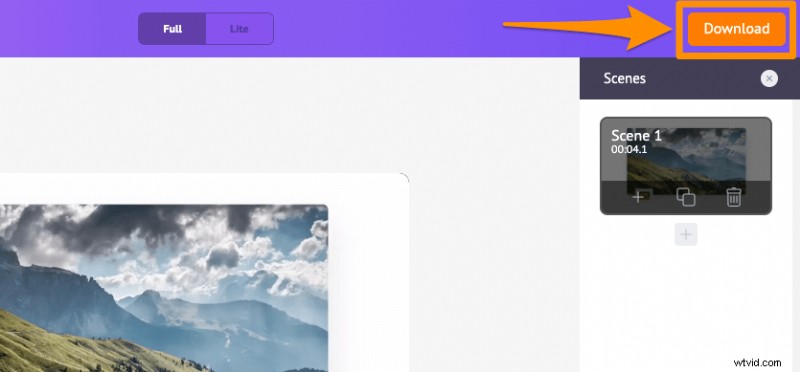
A máte hotovo! Kromě nabídky různých nástrojů pro konverzi videa umožňuje Animaker komukoli snadno vytvářet živá a animovaná videa od začátku.
Převést pomocí CloudConvert
K tomu použijte CloudConvert. Zde jsou kroky:
1. Spusťte konvertor FLV na MP4 CloudConvert, klikněte na tlačítko „Vybrat soubor“ a nahrajte svůj soubor FLV.
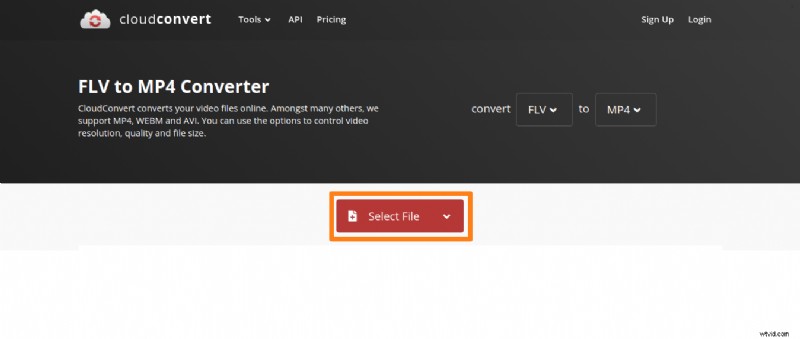
2. Nyní klikněte na „Převést“ pro zahájení převodu videa FLV na MP4.
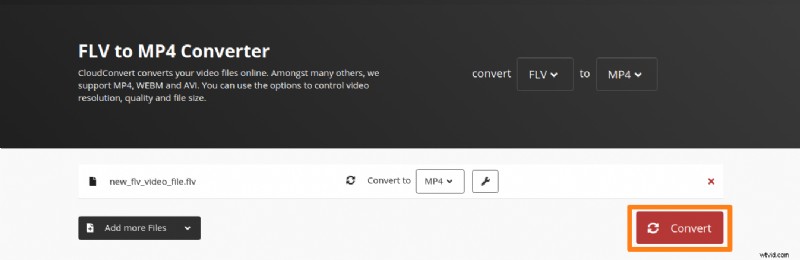
3. Po dokončení klikněte na zelené tlačítko s nápisem „Stáhnout“ a stáhněte si video ve formátu MP4.
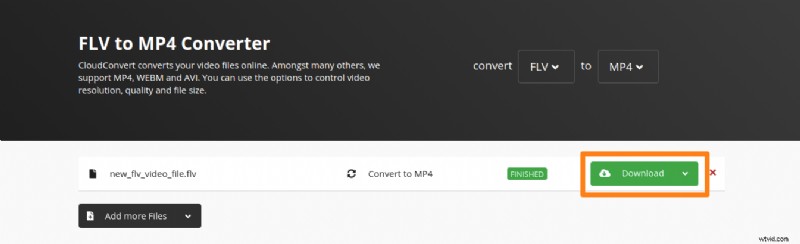
Nyní se podíváme, jak to lze provést na počítači se systémem Windows nebo Mac.
Převést na Windows a Mac
Wondershare free video converter je bezplatný desktopový software, který vám umožní převést vaše video do MP4 na Windows i Mac. Jednou z nevýhod použití je, že tato bezplatná verze přidá vodoznak do vašeho převedeného videa. Zde jsou kroky:
1. Nainstalujte software do počítače Mac nebo Windows a spusťte jej. Klikněte na Přidat soubory pro import videa FLV z počítače. Případně můžete jednoduše přetáhnout soubor FLV.
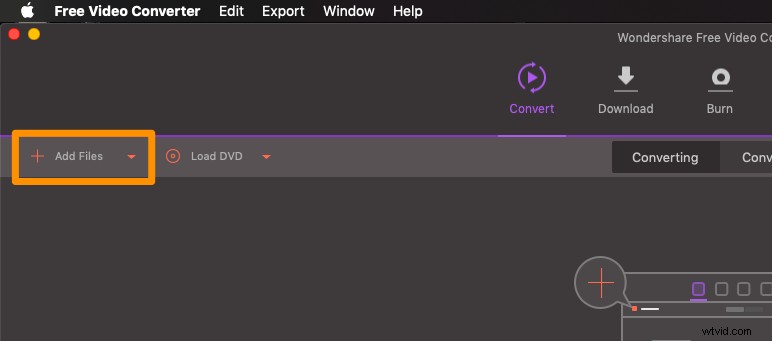
2. Jakmile je video FLV importováno, cílový formát bude standardně nastaven na MP4; kliknutím na tlačítko „Převést“ převedete video FLV na MP4.
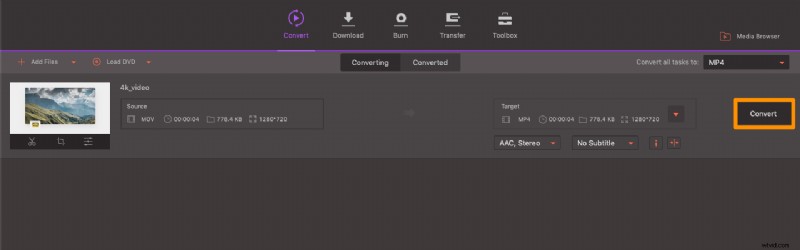
Znáte snadný způsob, který zde není uveden? Pokud ano, dejte nám vědět v komentářích níže.
A pokud hledáte snadný způsob, jak rychle upravit svá videa pro sociální média, neváhejte se podívat na náš online editor videa. Je to směšně jednoduché a rychlé. Stačí pár kliknutí a máte hotovo. Rozlučte se s neohrabaným a nafouknutým softwarem pro úpravu videa.
